苹果手机如何如何连接电视 苹果手机如何使用屏幕镜像功能投屏到电视
日期: 来源:铲子手游网
苹果手机如何如何连接电视,如今苹果手机已经成为人们生活中不可或缺的一部分,其强大的功能和便捷的操作深受用户喜爱,尤其是苹果手机与电视的连接,为用户提供了更加丰富多样的娱乐体验。无论是想与家人共享精彩的电影,还是与朋友一起欣赏精彩的照片,苹果手机都能通过屏幕镜像功能轻松投屏到电视上。接下来我们将为大家介绍苹果手机如何连接电视以及如何使用屏幕镜像功能,让您轻松享受高品质的视听盛宴。
苹果手机如何使用屏幕镜像功能投屏到电视
具体步骤:
1.打开苹果手机进入系统后,点击手机的设置图标进入。
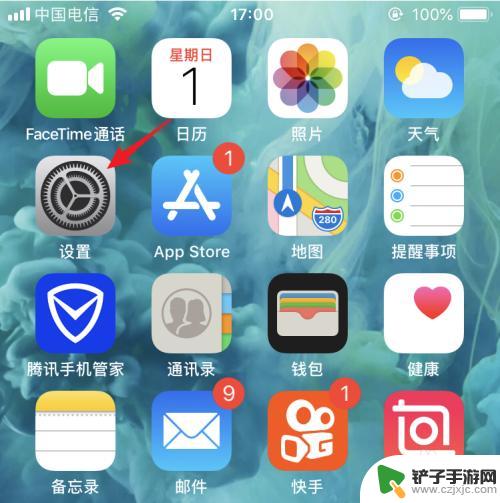
2.进入手机设置列表后,我们点击无线局域网的选项。
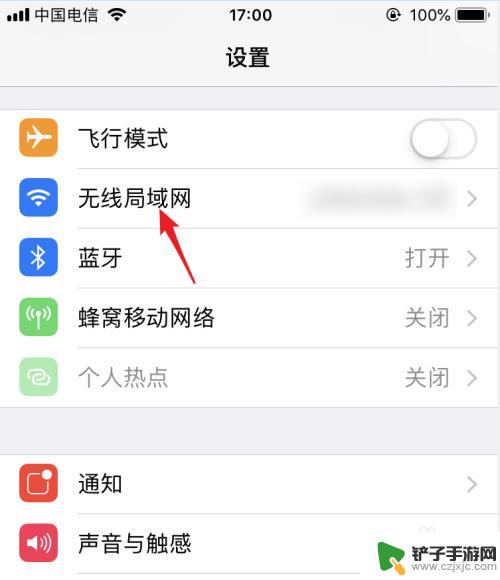
3.点击后在WiFi列表下方,点击与电视连接的WiFi进行连接。使电视和手机处在同一WiFi环境下。
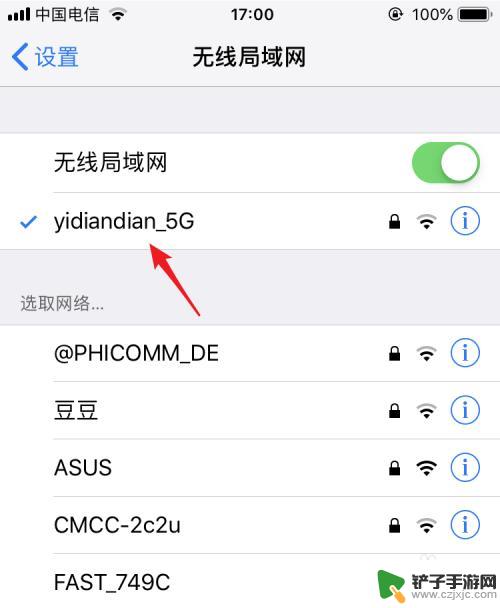
4.打开电视进入后,在电视内找到自带的投屏应用。
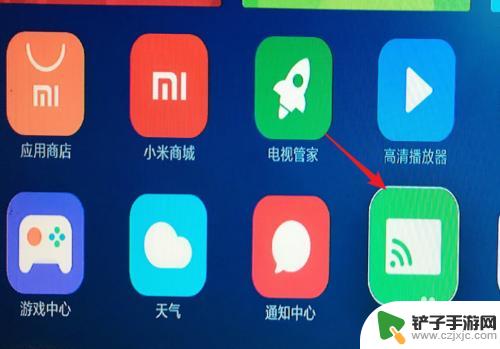
5.点击进入投屏后,我们选择iPhone投屏的选项。
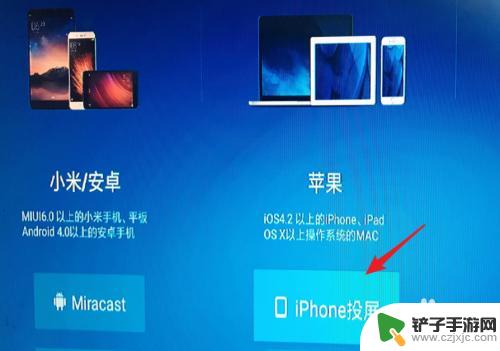
6.在手机端从底部上滑,调出控制中心,点击无线投屏的选项。
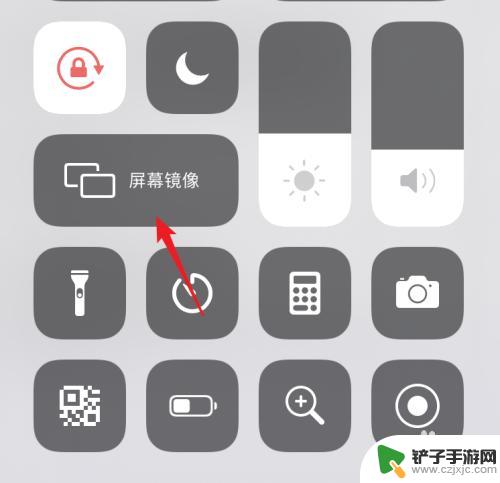
7.点击后在屏幕镜像界面 ,我们选择电视设备进行连接。
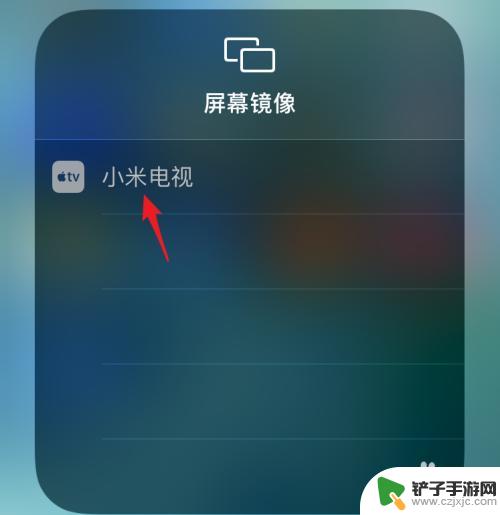
8.点击后,即可连接到电视,这时就可以将屏幕投屏到电视上。
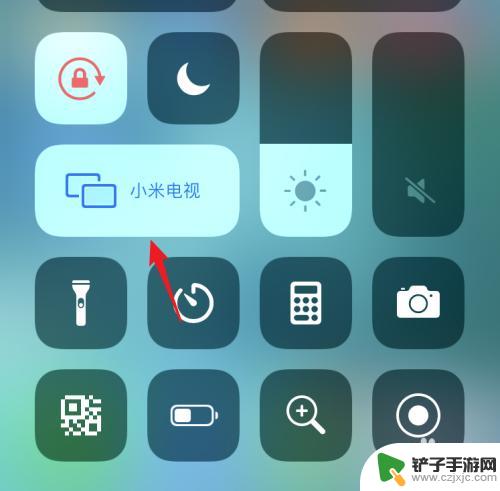
以上是关于如何将苹果手机连接到电视的所有内容,如果还有不清楚的用户,可以按照小编的方法进行操作,希望对大家有所帮助。














